So stoppt man den Erhalt von Benachrichtigungen durch wholewowblog.com
Benachrichtigungs-SpamAuch bekannt als: wholewowblog.com Werbung
Der kostenlose Scanner prüft, ob Ihr Computer infiziert ist.
JETZT ENTFERNENUm das Produkt mit vollem Funktionsumfang nutzen zu können, müssen Sie eine Lizenz für Combo Cleaner erwerben. Auf 7 Tage beschränkte kostenlose Testversion verfügbar. Eigentümer und Betreiber von Combo Cleaner ist RCS LT, die Muttergesellschaft von PCRisk.
Welche Art von Seite ist wholewowblog[.]com?
Wholewowblog[.]com ist eine betrügerische Webseite, die von unserem Team entdeckt wurde, während es Seiten prüfte, die fragwürdige Werbenetzwerke nutzen. Wir untersuchten wholewowblog[.]com und fanden, dass sie Clickbait-Techniken benutzt, um Benutzer zu verleiten, ihre Zustimmung für dem Empfang von Benachrichtigungen zu geben, die andere nicht vertrauenswürdige Webseiten fördern.
![wholewowblog[.]com Pop-up-Weiterleitungen](/images/stories/screenshots202201/wholewowblog-com-ads-main.jpg)
Wholewowblog[.]com im Detail
Sobald wir wholewowblog[.]com besuchten, sahen wir eine Nachricht, die uns bat, auf die Schaltfläche „Erlauben“ zu klicken, um Push-Benachrichtigungen zu erlauben und weitersehen zu können. Nachdem wir wholewowblog[.]com erlaubten Benachrichtigungen anzuzeigen, zeigte sie verschiedene betrügerische Benachrichtigungen.
Während der Forschung erhielten wir Benachrichtigungen, die anboten, nutzlose Dateien zu entfernen, auf Computerviren zu scannen und ein Norton Antivirus Abonnement zu erneuern (obwohl diese Antivirus-Software nicht auf einem unserer Geräte installiert war). Wir erfuhren, dass von wholewowblog[.]com angezeigte Benachrichtigungen benutzt werden, um Betrügereien und andere nicht vertrauenswürdige Seiten zu fördern.
Einige dieser Benachrichtigungen können benutzt werden, um legitime Software zu fördern. Legitime Software-Entwickler benutzen jedoch Seiten, wie wholewowblog[.]com (ihre Benachrichtigungen) nicht, um ihre Produkte zu bewerben. Diese Seiten (Benachrichtigungen, die von ihnen stammen) werden von Partnern benutzt, die illegale Kommissionen sammlen wollen.
| Name | wholewowblog.com Werbung |
| Art der Bedrohung | Push-Benachrichtigungs-Werbung, unerwünschte Werbung, Pop-up-Werbung |
| Erkennungsnamen | N.z. (VirusTotal) |
| Symptome | Man sieht Werbung, die nicht von den Seiten auf denen Sie surfen stammt. Störende Pop-up-Werbung. Verringerte Surfgeschwindigkeit. |
| Verbreitungsmethoden | Betrügerische Pop-up-Werbung, falsche Behauptungen innerhalb der besuchten Webseiten, potenziell unerwünschte Anwendungen (Adware). |
| Schaden | Verringerte Computerleistung, Browserverfolgung, Privatsphärenprobleme, mögliche, zusätzliche Malware-Infektionen. |
| Malware-Entfernung (Windows) |
Um mögliche Malware-Infektionen zu entfernen, scannen Sie Ihren Computer mit einer legitimen Antivirus-Software. Unsere Sicherheitsforscher empfehlen die Verwendung von Combo Cleaner. Combo Cleaner herunterladenDer kostenlose Scanner überprüft, ob Ihr Computer infiziert ist. Um das Produkt mit vollem Funktionsumfang nutzen zu können, müssen Sie eine Lizenz für Combo Cleaner erwerben. Auf 7 Tage beschränkte kostenlose Testversion verfügbar. Eigentümer und Betreiber von Combo Cleaner ist RCS LT, die Muttergesellschaft von PCRisk. |
Browserbenachrichtigungs-Spam im Allgemeinen
Wholewowblog[.]com ist aucfuu[.]com, important-incoming-news[.]com, bestfaustcaptcha[.]top und vielen anderen Seiten ähnlich. Die meisten werden durch illegales Streaming, Torrent, Erwachsenen-Dating-Seiten und ähnliche Webseiten gefördert. In der Regel bitten diese Webseiten um Genehmigung, um Benachrichtigungen zeigen zu können und leiten Besucher auf nicht vertrauenswürdige Seiten weiter.
Wie hat wholewowblog[.]com die Genehmigung erhalten, Spam-Benachrichtigungen zu liefern?
Um mehr Besucher dazu zu verleiten Benachrichtigungen von wholewowblog[.]com zu erhalten, haben ihre Erzeuger diese Seite entwickelt, um eine Clickbait-Technik zu benutzen. Wie jede Webseite, kann wholewowblog[.]com keine Benachrichtigungen ohne Genehmigung zeigen. Sie beginnt Benachrichtigungen zu zeigen, nachdem die Schaltfläche „Erlauben“, „Benachrichtigungen erlauben“ öder ähnliches angeklickt wird.
Wie hindert man betrügerische Seiten daran Spam-Benachrichtigungen zu liefern?
Erlauben Sie keine „Erlauben“, „Benachrichtigungen erlauben“ oder ähnliche Schaltfläche, die in einem Dialogfenster eines Browsers angezeigt wird, während eine nicht vertrauenswürdige Seite geöffnet ist. Klicken Sie auf die Schaltfläche „Blockieren“, „Benachrichtigungen blockieren“ oder eine ähnliche, oder schließen Sie die Seite einfach, bevor Sie dem Erhalt von Benachrichtigungen zustimmen oder ihn ablehnen.
Wenn Sie unerwünschte Benachrichtigungen erhalten, empfehlen wir einen Scan mit Combo Cleaner Antivirus für Windows, um sie automatisch zu entfernen.
Aussehen der wholewowblog[.]com Webseite (GIF):
![Aussehen der wholewowblog[.]com Webseite (GIF)](/images/stories/screenshots202201/wholewowblog-com-ads-appearance.gif)
Von wholewowblog[.]com angzeigte Benachrichtigungen:
Umgehende automatische Entfernung von Malware:
Die manuelle Entfernung einer Bedrohung kann ein langer und komplizierter Prozess sein, der fortgeschrittene Computerkenntnisse voraussetzt. Combo Cleaner ist ein professionelles, automatisches Malware-Entfernungstool, das zur Entfernung von Malware empfohlen wird. Laden Sie es durch Anklicken der untenstehenden Schaltfläche herunter:
LADEN Sie Combo Cleaner herunterIndem Sie Software, die auf dieser Internetseite aufgeführt ist, herunterladen, stimmen Sie unseren Datenschutzbestimmungen und Nutzungsbedingungen zu. Der kostenlose Scanner überprüft, ob Ihr Computer infiziert ist. Um das Produkt mit vollem Funktionsumfang nutzen zu können, müssen Sie eine Lizenz für Combo Cleaner erwerben. Auf 7 Tage beschränkte kostenlose Testversion verfügbar. Eigentümer und Betreiber von Combo Cleaner ist RCS LT, die Muttergesellschaft von PCRisk.
Schnellmenü:
- Was ist wholewowblog.com Werbung?
- SCHRITT 1. Spam-Benachrichtigungen von Google Chrome entfernen
- SCHRITT 2. Spam-Benachrichtigungen von Google Chrome entfernen (Android)
- SCHRITT 3. Spam-Benachrichtigungen von Mozilla Firefox entfernen
- SCHRITT 4. Spam-Benachrichtigungen von Microsoft Edge entfernen
- SCHRITT 5. Spam-Benachrichtigungen von Safari entfernen (macOS)
Unerwünschte Browserbenachrichtigungen deaktivieren:
Das Video zeigt, wie man Internetbrowser-Benachrichtigungen deaktiviert:
 Spam-Benachrichtigungen von Google Chrome entfernen:
Spam-Benachrichtigungen von Google Chrome entfernen:
Klicken Sie auf die Schaltfläche "Menü" (drei Punkte) in der rechten oberen Ecke des Bildschirms und wählen Sie "Einstellungen". Im geöffneten Fenster wählen Sie "Datenschutz und Sicherheit", dann klicken Sie auf "Webseite-Einstellungen" und wählen "Benachrichtigungen".

Suchen Sie in der Liste "Erlaubt, Benachrichtigungen zu senden" nach Webseiten, von denen Sie keine Benachrichtigungen mehr erhalten möchten. Klicken Sie auf das Symbol mit den drei Punkten neben der URL der Webseite und klicken Sie auf "Blockieren" oder "Entfernen" (wenn Sie auf "Entfernen" klicken und die bösartige Webseite erneut besuchen, werden Sie aufgefordert, die Benachrichtigungen erneut zu aktivieren).

 Spam-Benachrichtigungen von Google Chrome (Android) entfernen:
Spam-Benachrichtigungen von Google Chrome (Android) entfernen:
Tippen Sie auf die Schaltfläche "Menü" (drei Punkte) in der rechten oberen Ecke des Bildschirms und wählen Sie "Einstellungen". Scrollen Sie nach unten, tippen Sie auf "Webseite-Einstellungen" und dann auf "Benachrichtigungen".

Suchen Sie im geöffneten Fenster alle verdächtigen URLs und tippen Sie sie nacheinander an. Sobald das Dialogfenster erscheint, wählen Sie entweder "Blockieren" oder "Entfernen" (wenn Sie auf "Entfernen" tippen und die bösartige Webseite erneut besuchen, werden Sie aufgefordert, die Benachrichtigungen erneut zu aktivieren).

 Spam-Benachrichtigungen von Mozilla Firefox entfernen:
Spam-Benachrichtigungen von Mozilla Firefox entfernen:
Klicken Sie auf die Schaltfläche "Menü" (drei Balken) in der rechten oberen Ecke des Bildschirms. Wählen Sie "Einstellungen" und klicken Sie auf "Datenschutz und Sicherheit" in der Symbolleiste auf der linken Seite des Bildschirms. Scrollen Sie nach unten zum Abschnitt "Berechtigungen" und klicken Sie auf die Schaltfläche "Einstellungen" neben "Benachrichtigungen".

Suchen Sie im geöffneten Fenster alle verdächtigen URLs und blockieren Sie sie über das Dropdown-Menü oder entfernen Sie sie, indem Sie unten im Fenster auf "Webseite entfernen" klicken (wenn Sie auf "Webseite entfernen" klicken und die schädliche Webseite erneut besuchen, werden Sie aufgefordert, die Benachrichtigungen erneut zu aktivieren).

 Spam-Benachrichtigungen von Microsoft Edge entfernen:
Spam-Benachrichtigungen von Microsoft Edge entfernen:
Klicken Sie auf die Schaltfläche "Menü" (drei Punkte) in der rechten oberen Ecke des Edge-Fensters und wählen Sie "Einstellungen". Klicken Sie in der Symbolleiste auf der linken Seite des Bildschirms auf "Cookies und Webseite-Berechtigungen" und wählen Sie "Benachrichtigungen".

Klicken Sie auf die drei Punkte auf der rechten Seite jeder verdächtigen URL im Abschnitt "Zulassen" und klicken Sie auf "Blockieren" oder "Entfernen" (wenn Sie auf "Entfernen" klicken und die bösartige Webseite erneut besuchen, werden Sie aufgefordert, die Benachrichtigungen erneut zu aktivieren).

 Spam-Benachrichtigungen von Safari (macOS) entfernen:
Spam-Benachrichtigungen von Safari (macOS) entfernen:
Klicken Sie auf die Schaltfläche "Safari" in der linken oberen Ecke des Bildschirms und wählen Sie "Einstellungen...". Wählen Sie die Registerkarte "Webseiten" und dann den Abschnitt "Benachrichtigungen" im linken Fensterbereich.

Suchen Sie nach verdächtigen URLs und wählen Sie die Option "Ablehnen" aus dem Dropdown-Menü oder entfernen Sie sie, indem Sie unten im Fenster auf "Entfernen" klicken (wenn Sie auf "Entfernen" klicken und die bösartige Webseite erneut besuchen, werden Sie aufgefordert, die Benachrichtigungen erneut zu aktivieren)

Wie vermeidet man Browserbenachrichtigungs-Spam?
Internetnutzer sollten sehr skeptisch sein, wenn sie aufgefordert werden, Benachrichtigungen zuzulassen. Dies ist zwar eine nützliche Funktion, die es Ihnen ermöglicht, aktuelle Nachrichten von Webseiten zu erhalten, die Sie mögen, aber betrügerische Vermarkter missbrauchen sie häufig.
Lassen Sie nur Benachrichtigungen von Webseiten zu, denen Sie voll und ganz vertrauen. Für zusätzliche Sicherheit - verwenden Sie eine Anti-Malware-Anwendung mit einem Echtzeit-Internetsurf-Monitor, um zwielichtige Webseiten zu blockieren, die versuchen, Sie dazu zu bringen, Spam-Benachrichtigungen zuzulassen. Wir empfehlen die Verwendung von Combo Cleaner Antivirus für Windows.
Häufig gestellte Fragen (FAQ)
Warum sehe ich Werbung (Browserbenachrichtigungen), die von wholewowblog[.]com angezeigt werden, in der rechten unteren Ecke meines Desktops?
Eine Webseite kann keine Browserbenachrichtigungen ohne Genehmigung anzeigen. Wenn die wholewowblog[.]com Seite Benachrichtigungen anzeigt, bedeutet es, dass sie besucht wurde und die Anzeige genehmigt wurde.
Ich habe auf Benachrichtigungswerbung geklickt. Ist mein Computer infiziert?
Eine Benachrichtigung kann einen Computer nicht infizieren, aber sie kann Webseiten öffnen, die zur Verbreitung von Malware (oder anderen nicht vertrauenswürdigen Webseiten) benutzt werden.
Ist wholewowblog[.]com ein Virus?
Wholewowblog[.]com ist kein Virus. Der Zweck dieser Seite ist es, Besucher zu verleiten dem Erhalt von Benachrichtigungen zuzustimmen (und leitet sie auf zwielichtige Webseiten weiter), die benutzt werden, um verschiedene Betrügereien, fragwürdige Anwendung, etc. zu fördern.
Teilen:

Tomas Meskauskas
Erfahrener Sicherheitsforscher, professioneller Malware-Analyst
Meine Leidenschaft gilt der Computersicherheit und -technologie. Ich habe mehr als 10 Jahre Erfahrung in verschiedenen Unternehmen im Zusammenhang mit der Lösung computertechnischer Probleme und der Internetsicherheit. Seit 2010 arbeite ich als Autor und Redakteur für PCrisk. Folgen Sie mir auf Twitter und LinkedIn, um über die neuesten Bedrohungen der Online-Sicherheit informiert zu bleiben.
Das Sicherheitsportal PCrisk wird von der Firma RCS LT bereitgestellt.
Gemeinsam klären Sicherheitsforscher Computerbenutzer über die neuesten Online-Sicherheitsbedrohungen auf. Weitere Informationen über das Unternehmen RCS LT.
Unsere Anleitungen zur Entfernung von Malware sind kostenlos. Wenn Sie uns jedoch unterstützen möchten, können Sie uns eine Spende schicken.
SpendenDas Sicherheitsportal PCrisk wird von der Firma RCS LT bereitgestellt.
Gemeinsam klären Sicherheitsforscher Computerbenutzer über die neuesten Online-Sicherheitsbedrohungen auf. Weitere Informationen über das Unternehmen RCS LT.
Unsere Anleitungen zur Entfernung von Malware sind kostenlos. Wenn Sie uns jedoch unterstützen möchten, können Sie uns eine Spende schicken.
Spenden
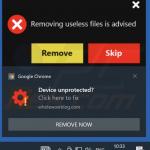
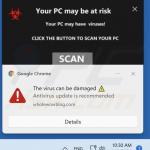
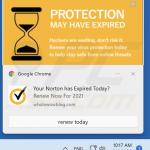
▼ Diskussion einblenden